كل ما تحتاج لمعرفته حول جودة اليوتيوب عالي الدقة
من منا لا يعرف اليوتيوب اليوم؟ من أطفال المدارس إلى كبار السن، لدى الجميع مستخدم YouTube المفضل الذي يرغبون في مشاهدته. الآن، لا أحد يريد مشاهدة المحتوى المفضل لديه في فيديو يوتيوب منخفض الدقة. نظرًا لأن منصات مثل YouTube هي الرائدة في هذا المجال، فإن فهم دقة الفيديو يعد أمرًا بالغ الأهمية لكل من منشئي المحتوى والمشاهدين. سيرشدك هذا الدليل إلى تعقيدات فيديو YouTube Full HD ومكانته في نطاق دقة الفيديو.
الجزء 1. ما هو فيديو YouTube عالي الدقة؟
عندما نتحدث عن YouTube، هناك بعض المصطلحات التي تحتاج إلى التعرف عليها.
| الجودة | الاسم | نسبة العرض للارتفاع | حجم البكسل |
|---|---|---|---|
| SD (Standard Definition) | 480P | 4:3 | 640 x 480 |
| HD (High Definition) | 720P | 16:9 | 1280 x 720 |
| FUll HD (FHD) | 1080P | 16:9 | 1920 x 1080 |
| 2K video (Quad HD) | 2K or 1440P | 16:9 | 2560 x 1440 |
| 4K video or Ultra HD (UHD) | 4K or 2160P | 1:1.9 | 3840 x 2160 |
| 8K video or Full Ultra HD | 8K or 4320P | 16:9 | 7680 x 4320 |
HD (High Definition): يشير HD إلى فيديو بجودة أعلى من الوضوح القياسي (SD). على YouTube، يشير HD إلى مقطع فيديو ذو دقة رأسية تتراوح من 720 إلى 1080 سطرًا، ويتم تصنيفه على أنه 720p أو 1080p في إعدادات الجودة. وهذا أكثر وضوحًا من درجات الدقة النموذجية 360 أو 480 لـ SD.
الدقة العالية الكاملة (FHD): الدقة العالية الكاملة، والتي يُشار إليها غالبًا بـ 1080 بكسل، هي الدقة التي توفر مرئيات أكثر وضوحًا ونقاءً. إنها الدقة القياسية لـBlu-Ray والتلفزيون الرقمي والعديد من مقاطع الفيديو عبر الإنترنت، بما في ذلك تلك الموجودة على منصات مثل YouTube.
UHD (فائقة الوضوح أو 4K): توفر UHD جودة فيديو أعلى من HD. على YouTube، تعني UHD أن الفيديو يحتوي على 2160-3840 سطرًا من الدقة الرأسية. وهذا أكثر وضوحًا من دقة 720p أو 1080p، والتي تعتبر قياسية للدقة العالية. أصبحت تقنية UHD شائعة بشكل متزايد، على الرغم من أنها لم يتم اعتمادها عالميًا بعد.
ما هو فيديو YouTube عالي الدقة بالكامل؟يشير فيديو YouTube بدقة Full HD 1080p إلى المحتوى المتوفر بدقة 1080p. ويضمن هذا للمشاهدين الحصول على تجربة مشاهدة عالية الجودة، مع صور أكثر وضوحًا ووضوحًا مقارنة بتقنية HD القياسية. يدعم موقع YouTube مقاطع الفيديو عالية الدقة ويقدم بعض العناوين بدقة UHD أو 4K. ومع ذلك، من الضروري ملاحظة أن التشغيل بدقة عالية قد لا يكون متاحًا للبث على متصفحات معينة، مع استثناءات مثل Safari للبث عالي الدقة. للحصول على أفضل تجربة، يمكن للمستخدمين البث بدقة عالية باستخدام الأجهزة المدعومة مثل أجهزة iPhone وiPad وأجهزة Android وأجهزة التلفزيون الذكية ووحدات تحكم الألعاب والمزيد.
الجزء 2. كيف تشاهد فيديو YouTube عالي الدقة؟
لطالما كان YouTube هو النظام الأساسي المفضل لمحتوى الفيديو، ومع ظهور مقاطع الفيديو عالية الدقة، أصبحت تجربة المشاهدة أكثر غامرة. ولكن كيف يمكنك التأكد من أنك تشاهد مقاطع الفيديو بأفضل جودة متاحة، خاصة في فيديو YouTube عالي الدقة 1080 بكسل؟
تعد دقة YouTube Premium 1080p عبارة عن جودة فيديو عالية الدقة توفر مرئيات أكثر وضوحًا ووضوحًا مقارنة بالدقة القياسية. وتظهر هذه الجودة بشكل خاص على الشاشات الأكبر حجمًا حيث تكون كل التفاصيل مهمة.
لمشاهدة مقاطع الفيديو بدقة 1080p Premium، يلزمك:- تأكد من أن الفيديو الذي تشاهده يدعم هذه الدقة.
- يمكنك التحقق من جودة الفيديو وتغييرها من خلال النقر على رمز الإعدادات (الترس) في مشغل الفيديو،
ثم تحديد "الجودة" واختيار "1080 بكسل".

الجزء 3. كيفية تحميل فيديو YouTube عالي الدقة
يضمن تحميل مقاطع الفيديو بدقة Full HD حصول المشاهدين على أفضل تجربة مرئية. إليك كيفية تحميل مقاطع الفيديو الخاصة بك بدقة 1080 بكسل:
قم بإعداد الفيديو الخاص بك: قبل التحميل، تأكد من تحرير الفيديو الخاص بك وعرضه بدقة 1080 بكسل.

- انتقل إلى YouTube: افتح YouTube وقم بتسجيل الدخول إلى حسابك.
- انقر على أيقونة الفيديو: عادة ما يكون هذا في الزاوية اليمنى العليا.
- حدد "تحميل فيديو": سينقلك هذا إلى صفحة التحميل.
- اختيار ملفك: اسحب الفيديو وأسقطه أو حدد الملف من جهازك.
- تعيين تفاصيل الفيديو: أثناء تحميل الفيديو، يمكنك إضافة عنوان ووصف وعلامات.
- اختيار صورة مصغرة: حدد صورة مصغرة جذابة تمثل محتوى الفيديو الخاص بك.
- إعدادات الفيديو: تأكد من تعيين الفيديو على "عام" إذا كنت تريد أن يشاهده الجميع. يمكنك أيضًا إضافتها إلى قائمة تشغيل، أو اختيار فئة، أو تعيين تفاصيل الموقع.
- النشر: بعد معالجة الفيديو، انقر على "نشر" لنشره على الهواء مباشرة.
الجزء 4. كيفية حفظ فيديو YouTube بدقة Full HD؟
لحفظ فيديو YouTube بدقة عالية كاملة، يمكنك مشاهدته دون اتصال بالإنترنت دون المساس بالجودة. إليك كيفية القيام بذلك:
حلول البرمجيات- HitPaw Univd (HitPaw Video Converter):تتيح لك هذه الأداة تنزيل مقاطع فيديو YouTube بدقة 1080 بكسل وحتى تحويلها إلى تنسيقات مختلفة. ما عليك سوى نسخ عنوان URL للفيديو، ولصقه في البرنامج، وتحديد الجودة المطلوبة، ثم تنزيله.
- المكونات الإضافية للمتصفح: يمكن أن يؤدي الجمع بين المكونات الإضافية مثل Tampermonkey مع البرامج النصية للمستخدم إلى تمكين تنزيلات الفيديو بدقة 1080 بكسل مباشرةً من YouTube. بعد تثبيت الأدوات اللازمة، سيظهر لك خيار التنزيل أسفل الفيديو مباشرةً.
- المنصات عبر الإنترنت: تقدم مواقع الويب مثل https://download4.cc/ طريقة مباشرة لتنزيل مقاطع فيديو YouTube بدقة 1080 بكسل. ما عليك سوى لصق عنوان URL للفيديو وتحديد الجودة المطلوبة وبدء التنزيل.
ملجوظة:تذكر أن تنزيل مقاطع الفيديو قد ينتهك شروط خدمة YouTube. يرجى التأكد دائمًا من أن لديك الحق في تنزيل المحتوى وتوزيعه. احترم قوانين حقوق الطبع والنشر وشروط خدمة YouTube.
الجزء 5. كيفية ترقية YouTube إلى فيديو عالي الدقة بالكامل؟
على الرغم من أن جميع الأشخاص يستخدمون كاميرات عالية الجودة للعرض على YouTube. ومع ذلك، هناك أوقات قد تصادف فيها مقاطع فيديو على YouTube ذات جودة دون المستوى. سواء كان ذلك بسبب التسجيل الأصلي، أو عملية التحميل، أو طريقة التنزيل، يمكن أن تكون مقاطع الفيديو منخفضة الجودة بمثابة خيبة أمل. يدخلHitPaw VikPea (الذي كان يعرف سابقًا باسم HitPaw Video Enhancer),تغيير قواعد اللعبة في مجال تحسين جودة الفيديو ومحول فيديو YouTube المذهل عالي الدقة بالكامل. يوفر HitPaw VikPea حلاً نهائيًا مدعومًا بالذكاء الاصطناعي لتحسين الفيديو عالي الجودة. يبرز HitPaw VikPea كأداة مدعومة بالذكاء الاصطناعي مصممة لتحسين جودة الفيديو وتحسينها.
فيما يلي بعض ميزاته الرائعة:
- تقنية الذكاء الاصطناعي الناضجة: بفضل خوارزميات الذكاء الاصطناعي المتقدمة، يستطيع HitPaw VikPea إصلاح مقاطع الفيديو الباهتة وتحويلها إلى فيديو عالي الدقة على YouTube، مما يجعلها أكثر وضوحًا ووضوحًا.
- واجهة سهلة الاستخدام: يتميز البرنامج بواجهة بسيطة ونظيفة، مما يضمن أنه حتى المبتدئين يمكنهم التنقل واستخدامه بسهولة.
- معاينة بدون علامات مائية: قبل الانتهاء من التحسين، يمكن للمستخدمين معاينة مقاطع الفيديو الخاصة بهم دون أي علامات مائية، مما يضمن رضاهم عن النتائج.
- الميزات القادمة: هناك إصدار جديد من HitPaw VikPea في الأفق، ويعد بنماذج ذكاء اصطناعي جديدة مثل نموذج الاستيفاء ونموذج تثبيت الفيديو.
خطوات استخدام محسن الفيديو HitPaw:
الخطوة 1: التنزيل والتثبيت
تفضل بزيارة صفحة الويب الرسمية لـ HitPaw VikPea وقم بتنزيل حزمة البرامج الأصلية.الخطوة 2: تحميل الفيديو الأصلي
قم بتشغيل البرنامج واستيراد الفيديو الذي ترغب في تحسينه لـ Youtube إلى فيديو عالي الدقة بالكامل. يدعم البرنامج أكثر من 30 تنسيقًا للإدخال، بما في ذلك التنسيقات الشائعة مثل MP4 وAVI وMOV وMKV.
الخطوة 3: حدد نموذج الذكاء الاصطناعي
اختر من بين أربعة نماذج ذكاء اصطناعي متاحة بناءً على احتياجات الفيديو الخاص بك - نموذج التشويش العام، أو نموذج الرسوم المتحركة، أو نموذج الوجه، أو نموذج التلوين.
الخطوة 4: المعاينة والتصدير
بعد تحديد نموذج الذكاء الاصطناعي المطلوب، انقر فوق الزر "معاينة". بمجرد رضاك عن الفيديو المحسن، انقر فوق "تصدير" لحفظه.
تحسين مقاطع الفيديو دفعة واحدة
بالنسبة لأولئك الذين يتطلعون إلى تحسين مقاطع فيديو متعددة في وقت واحد، يدعم HitPaw VikPea معالجة الدفعات. ما عليك سوى تحميل جميع مقاطع الفيديو وتحديد نموذج الذكاء الاصطناعي ومعاينة كل مقطع فيديو وتصديره بمجرد رضاك عنه.
الخلاصة
في عالم YouTube الواسع لمقاطع الفيديو عالية الدقة، يمكن للجودة أن تُحدث فرقًا كبيرًا. HitPaw VikPea (الذي كان يعرف سابقًا باسم HitPaw Video Enhancer),بفضل تقنية الذكاء الاصطناعي الحديثة، تضمن أنك لن تضطر أبدًا إلى التنازل عن جودة الفيديو. سواء كنت منشئ محتوى، أو من عشاق الفيديو، أو مجرد شخص يتطلع إلى استعادة الذكريات القديمة بدقة عالية، فإن هذه الأداة ضرورية. فلماذا الانتظار؟ انغمس في عالم مقاطع الفيديو فائقة الوضوح وقم بتجربة HitPaw VikPea اليوم!

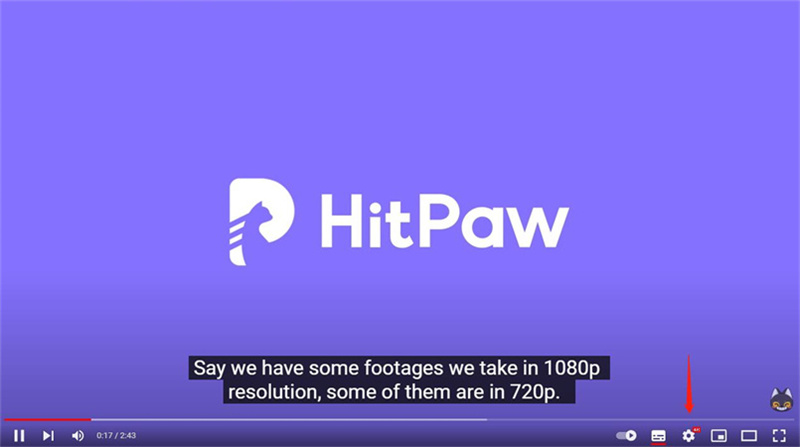










 HitPaw Edimakor
HitPaw Edimakor HitPaw VikPea
HitPaw VikPea




شارك هذه المقالة:
حدد تقييم المنتج:
محمد أمين
محرر HitPaw
أعمل بالقطعة منذ أكثر من خمس سنوات. دائمًا ما يثير إعجابي عندما أجد أشياء جديدة وأحدث المعارف. أعتقد أن الحياة لا حدود لها لكني لا أعرف حدودًا.
عرض كل المقالاتاترك تعليقا
إنشاء التعليقات الخاص بك لمقالات HitPaw